Blog2Socialの使い方|WordPressの投稿記事を連携させる方法をご紹介
更新日:2021年11月25日 / 投稿日:2021年02月13日

WordPressの投稿記事をSNSに連携させるプラグインは「JetPack」が有名すが、WAFを設定していると使用ができない場合があります。(私のサーバーが現にそうでした)
JetPackの使い方についてはこちらから
それでも、WordPressの記事をSNSと連携させたいなら「Blog2Social」というプラグインがおすすめです。
Blog2SocialではFacebookやTwitterの他に、Instagramやタンブラーなどその他にも様々なSNSへ連携が可能となっています。
今回は「Blog2Social」の使い方についてご紹介していきます。
~ 目次 ~
プラグインのインストールと有効化
まずはBlog2Socialをインストールし有効化します。
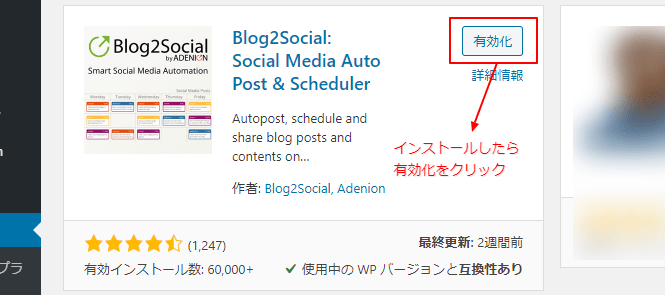
管理画面「プラグイン」から新規追加で「Blog2Social」を検索します。
インストールしたら上記の画像の赤枠の「有効化」をクリックします。
Blog2Socialの設定方法
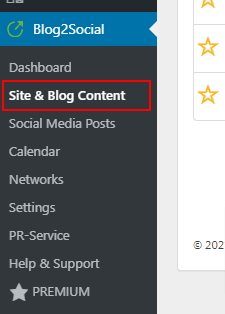
SNSへの連携の設定
有効化が終わると管理画面の左側のメニューに「Blog2Social」が表示されます。そのメニューから、左の画像の赤枠部分「Site&Blog Content」をクリックします。
投稿したい記事を選択して記事を連携
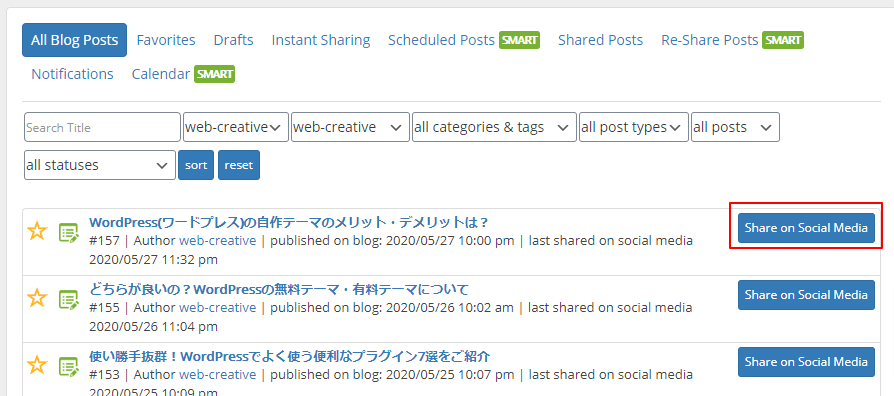
上記の画像の赤枠の「Share on Social Media」という青いボタンをクリックして連携したい記事を選びます。
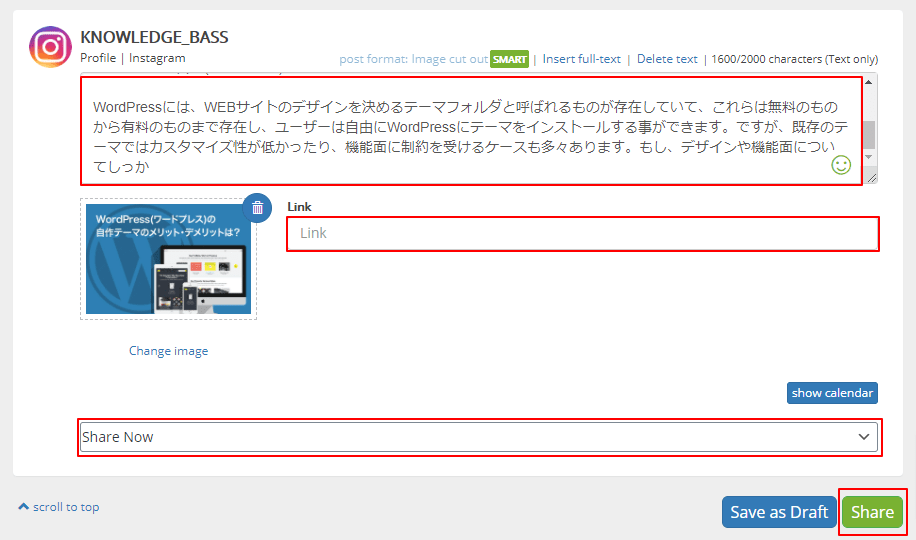
次に、上記画像の一番上にある赤枠では、記事の概要文になります。
編集したい場合は、ここをまず編集します。
linkの下の赤枠では、投稿した記事のURLを入力します。
また、その左横の画像では、メディアフォルダからサムネイルを設定ができますので、SNSの連携で別の画像を使用したい場合は別途で画像を設定する事ができます。
その下の赤枠の「Share Now」はそのままにします。
※無料版では「Share Now」以外の選択はできません。
最後に一番右下の赤枠「Share」ボタンをクリックすると、投稿した記事をSNSに連携が完了します。
ここまでの手順が終わりましたら、投稿したSNSで記事が確認してみましょう。
※今回はインスタフラムでの投稿の連携になりますが、TwitterやFacebookでも連携が可能です。
有料版ではSNSへ投稿する予約設定が可能
このプラグインには有料版にする事で、SNSに記事を投稿する時に、カレンダーから記事を予約して投稿する事が可能になります。
WordPressと同様、告知したい内容を前もって投稿し、予定の日に合わせたい場合には便利な機能です。
もちろん、無料版でも十分に使えるプラグインです。
まとめ
WordPressの投稿記事とSNSを連携させるプラグイン「Blog2Social」について使い方をご紹介しましたが、いかがだったでしょうか?
SNSへ投稿記事を連携させるプラグインであれば「JetPack」もありますが、JetPackはアカウントの作成が必要になり、Blog2Socialはその必要が無いので手間がかからずに簡単に設定が可能です。
その他にSNSに関するプラグインについてはこちらでまとめていますので、参考になると幸いです。
この記事を書いた人

KNOWLEDGE BASEの中の人
2013年よりWEB制作会社に入社し、デザイン・コーディングからディレクションと幅広く従事。








